苹果在WWDC 2024 中宣布iOS 18 将引入一个新功能:隐藏App,可以把App 整个藏起来,无论是从iPhone、iPad 的主画面、设定、搜寻功能,都完全看不到找不到,连App的通知也跟着一起消失。
究竟这个「隐藏App」功能有什么好用的地方?要如何设定?有什么注意事项或限制?一篇带大家了解!

iOS 18 的新功能「隐藏App」,可以让 App 在主画面上直接消失看不到,不只如此,包括Siri 或Spotlight 的搜寻功能、设定里的App 相关设置内容、小工具(Widgets)设定选单、多工切换App 页面,都是完全找不到,同时也不会收到任何通知。这个App 就像是穿上隐形斗篷一样,在iPhone、iPad 里的存在感几乎完全消失。

「隐藏App」功能不只可以用来保护隐私,我们也把iPhone、iPad 里的游戏App 藏起来不让小孩看到、把追剧App 藏起来避免考试分心、把18+ App 藏起来避免被女友揍尴尬⋯,其实很多情境都能派上用场。
跟删除App 不同的是,要用这些藏起来的App 时,不用重新花时间下载回来,只要滑倒iPhone 主画面最右方的「App 资料库」页面,点最右下方的「隐藏」资料夹并解锁,就能看到所有被隐藏的App,点开就能直接使用。

目前Face ID 或萤幕密码锁都可以用来隐藏App 与解锁,但还是比较建议使用Face ID。一是用Face ID 就是无脑方便又快速,二是萤幕锁定密码机会被猜到,保护力还是差了一点,而且打数字密码速度一定比较慢,用起来就相对不方便。所以如果你还没设定Face ID,就赶快先去设定起来吧!
另外,也建议开启「遭窃装置防护」功能,这样就只剩Face ID 这一个选项;如果没有开启这项功能,用Face ID 过不去时,还是可以用萤幕锁定密码。毕竟有时会给特定的人知道自己的萤幕解锁密码,但通常不会帮对方设定Face ID,因此Face ID 搭配开启「遭窃装置防护」功能,其他人更没有机会偷偷帮你把App 藏起来,或解锁App 来用,整体来说保护力会再更高。
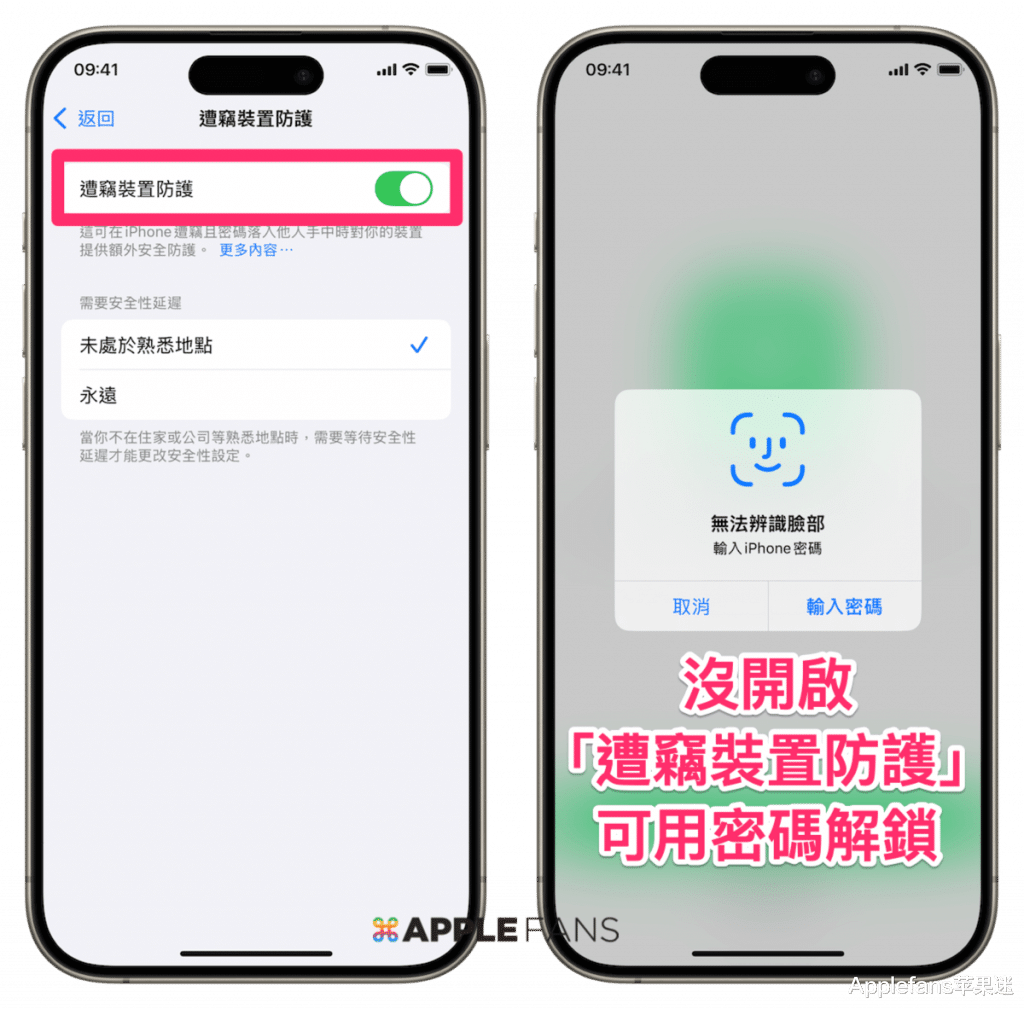
先长按想隐藏的App ,然后在跳出的选单上选择【Require Face ID】,再点选【Hide and Require Face ID】,接着完成Face ID 认证。

最后点说明页面的【Hide App】,就会看到App 从主画面上消失,App 成功藏起来啰!

如果用的是萤幕密码锁,则是点选选单上的【Require Passcode】>【Hide and Require Passcode】,接着输入萤幕密码锁,最后点说明页面的【Hide App】,一样能完成App 隐藏设定。
隐藏的App 要怎么使用?滑到主画面最右方的「App 资料库」页面,然后点一下最右下方的「隐藏」资料夹,接着用Face ID 或萤幕锁定密码来解锁,就可以看到资料夹里所有隐藏的App 。

直接点开App 就可以开始用啰。
如何解除App 的隐藏状态?解锁「隐藏」资料夹后,长按想解除隐藏的App ,然后在跳出的选单上选择【加入主画面】,再点选【Unhide App】,就可以解除App 的隐藏状态。

之后就可以在主画面找到脱下隐形斗篷的App 了。
※ 若已开启「遭窃装置防护」功能,只能用Face ID 来设定、解锁及解除App 隐藏模式。
iOS 18 的隐藏App 功能有什么限制?目前使用上主要有以下的限制:
1. 无法隐藏内建App
2. App 隐藏后无法设定成小工具(Widgets)
把App 隐藏之后就不会显示在小工具(Widgets)选单上,而且如果原本有设定小工具(Widgets)在主画面或小工具(Widgets)页面,也会全部跟着自动消失。
iOS 18 新功能:一键完美隐藏App 不露馅!iOS 18 推出「隐藏App」这个新功能,看起来好像只是小小的更新,但实际上是相当方便的一项功能,而且无论是主画面、设定、搜寻、小工具、多工切换App 页面以及通知,都完全看不到找不到App,简单一键就能完美隐藏不露馅!
